אם אתם מעוניינים לראות את ביצועי האתר שלכם בגוגל, כנראה ותרצו להשתמש ב Google Search Console בכדי לעשות זאת. GSC, או במילים אחרות ״קונסולת החיפוש של גוגל״, מאפשרת לכם לעקוב אחר נוכחות וביצועי האתר שלכם בתוצאות החיפוש של גוגל.
ניתן לחבר/לקשר את החשבון בגוגל אנליטיקס עם Google Search Console כך שתוכלו לבצע אנליזה לדירוג האתר ול SEO לצד מידע של אנליטיקס. זהו צעד חכם מנקודת המבט של איסוף מידע.
אם אנליטיקס 4 עדיין לא מותקנת באתר שלכם, אז הנה פוסט על גוגל אנליטיקס 4 ועל הדרך להתקין גרסה זו באתרי וורדפרס (במספר דרכים שונות).
שיוך גוגל אנליטיקס 4 ל Google Search Console
אופן הקישור של גוגל אנליטיקס 4 ל Search Console הוא מעט שונה. הנה כיצד לעשות זאת, אך לפני שאתם מתחילים עליכם לוודא כי הגדרתם נכסים גם ב GA4 וגם ב GSC, ושאתם בעלים מאומתים ב GSC עם הרשאות עריכה. כעת, כנסו לחשבון שלכם באנליטיקס ועקבו אחר השלבים הבאים:
1. פתחו את מסך ההגדרות של גוגל אנליטיקס 4
עליכם לוודא כמובן שאתם בוחרים קודם לכן את חשבון האנליטיקס אותו תרצו לקשר, ולאחר מכן לחצו על כפתור ה Admin הכחול כבתמונה הבאה:
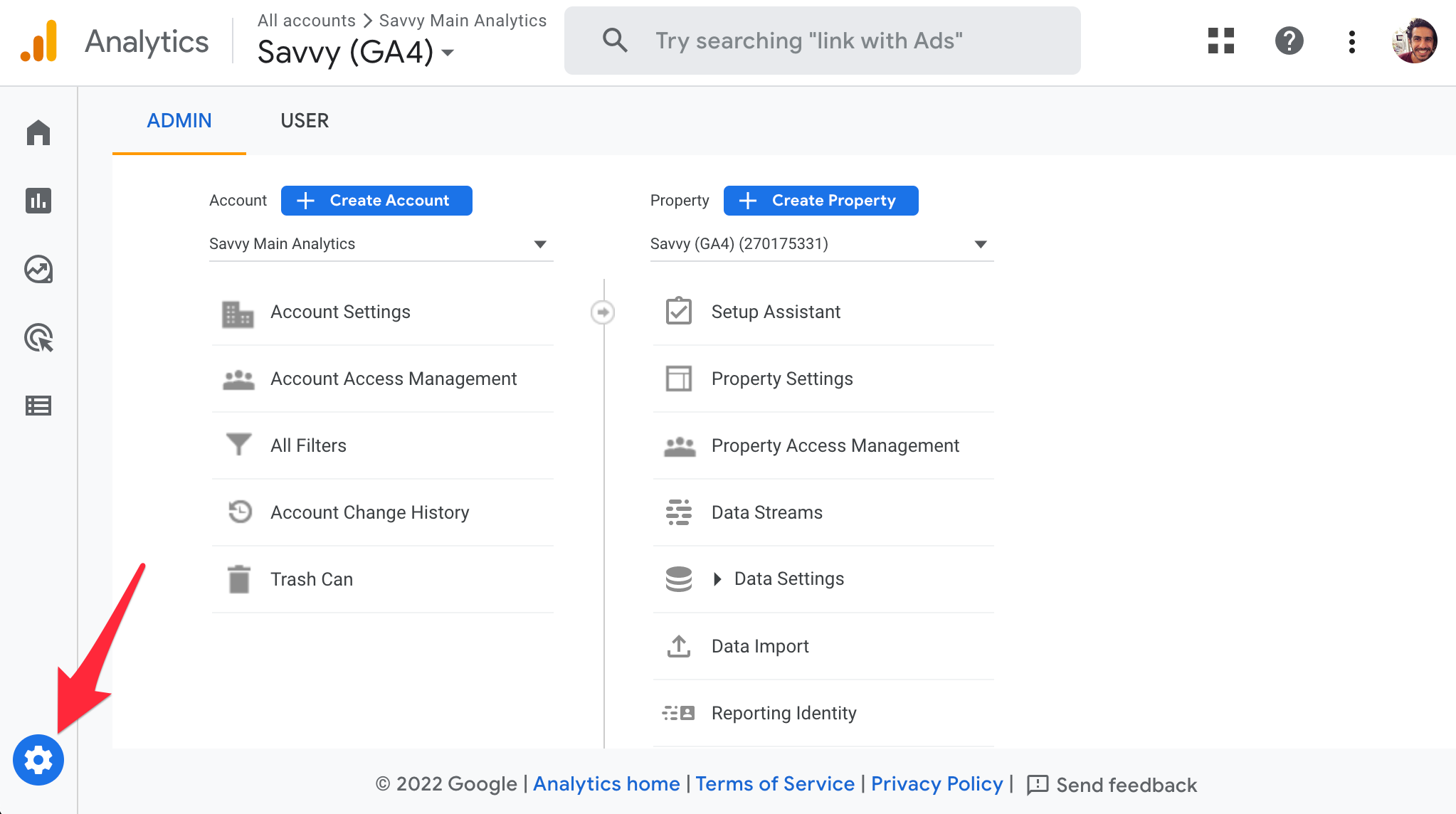
2. לחצו על Search Console Links
במסך ההגדרות שלפניכם, גללו מעט מטה ולחצו על Search Console Links המופיע תחת העמודה Property (נכס).
3. צרו קישור עם Search Console
לחצו על כפתור ה Link הכחול. פעולה זו תפתח עבורכם מסך עם קונפיגורציה בשלושה שלבים.
4. בחרו את הנכס הרלוונטי ב Search Console
לחצו על Choose accounts בכדי לפתוח את רשימת החשבונות ב GSC שאתם יכולים לקשר לחשבון המדובר באנליטיקס 4. מיותר לומר שעליכם לבחור את החשבון הנכון.. לאחר מכן לחצו על כפתור ה Confirm הכחול בצידו העליון הימני של המסך.
5. בחרו Web Stream
לחצו על הכפתור Next בכדי לבחור את ה Web Stream הרלוונטי בחשבון הנוכחי של אנליטיקס 4. לאחר שבחרתם לחצו שוב על כפתור ה Next הכחול.
6. Review and Submit – וודאו שהמידע נכון
באפשרותכם ללחוץ על Previous בכדי לשנות את בחירתכם או ללחוץ על כפתור ה Submit הכחול בכדי לקשר את הנכס ב Search Console לנכס שבחרתם בגוגל אנליטיקס 4.
עקרונית סיימתם לבצע את הקישור בין שני הנכסים בשלב זה…
יצירת דו״ח של Search Console בגוגל אנליטיקס 4
כעת כש(כמעט) סיימנו, אם איננו יודעים כיצד ליצור ולצפות בדוחות של Search Console באנליטיקס אז כל מה שעשינו לא לא רלוונטי. הנה כיצד לעשות זאת…
7. לחצו על Reports בגוגל אנליטיקס 4
תוכלו למצוא את עמוד הדו״חות (Reports) בצד שמאל של המסך.
8. פתחו את ה Library
גללו מטה ותמצאו את כפתור ה Library בתפריט בצד שמאל.
9. צרו Report חדש
לחצו על כפתור ה Create New Report ולאחר מכן לחצו על Create detail report.
10. בחרו את התבנית של Search Console
בעמוד יצירת ה Report תוכלו לבחור את אחת האפשרויות הקשורות ל Search Console, הראשונה היא Queries והשנייה היא Google Search Console Traffic. אלו תבניות המכילות מידע שימושי בהקשר ל GSC עם גרפים וטבלאות.
כמובן שלאחר השמירה תוכלו לבצע את אותה פעולה עם האפשרות השנייה.
11. שמרו את ה Report שיצרתם
כמובן שאתם יכולים לבצע קוסטומיזציה נוספת לדו״חות של GSC, אך לצורך מדריך זה, לחצו על כפתור השמירה.
12. וודאו שהדו״חות מופיעים
וודאו שאתם רואים את הדו״חות של GSC שיצרתם בעמוד ה Reports הראשי של אנליטיקס 4.
אם אינכם רואים, לחצו שוב על כפתור ה Library ובדקו אם אתם רואים את הדו״ח בשורת ה Collections. אם הוא קיים, וודאו שאותו Collection מפורסם (Published). אם הוא אינו מפורסם, לחיצה על שלוש הנקודות השחורות בחלק העליון של אותה רובריקה תאפשר לכם לפרסם אותו.
אם עדיין אינכם רואים את הדו״חות של GSC, או שאינכם רואים כלל את ה Collection – לחצו על Create New Collection והוסיפו את הדו״חות של Search Console שיצרתם. וודאו לאחר מכן שהקולקציה מפורסמת בכדי לראות את הדו״חות של GSC תחת Reports בגוגל אנליטיקס 4.
כך או כך, אם יש שאלות הנושא אתם מוזמנים לשאול בתגובות ואני מבטיח לענות כמה שיותר מהר! 🙂

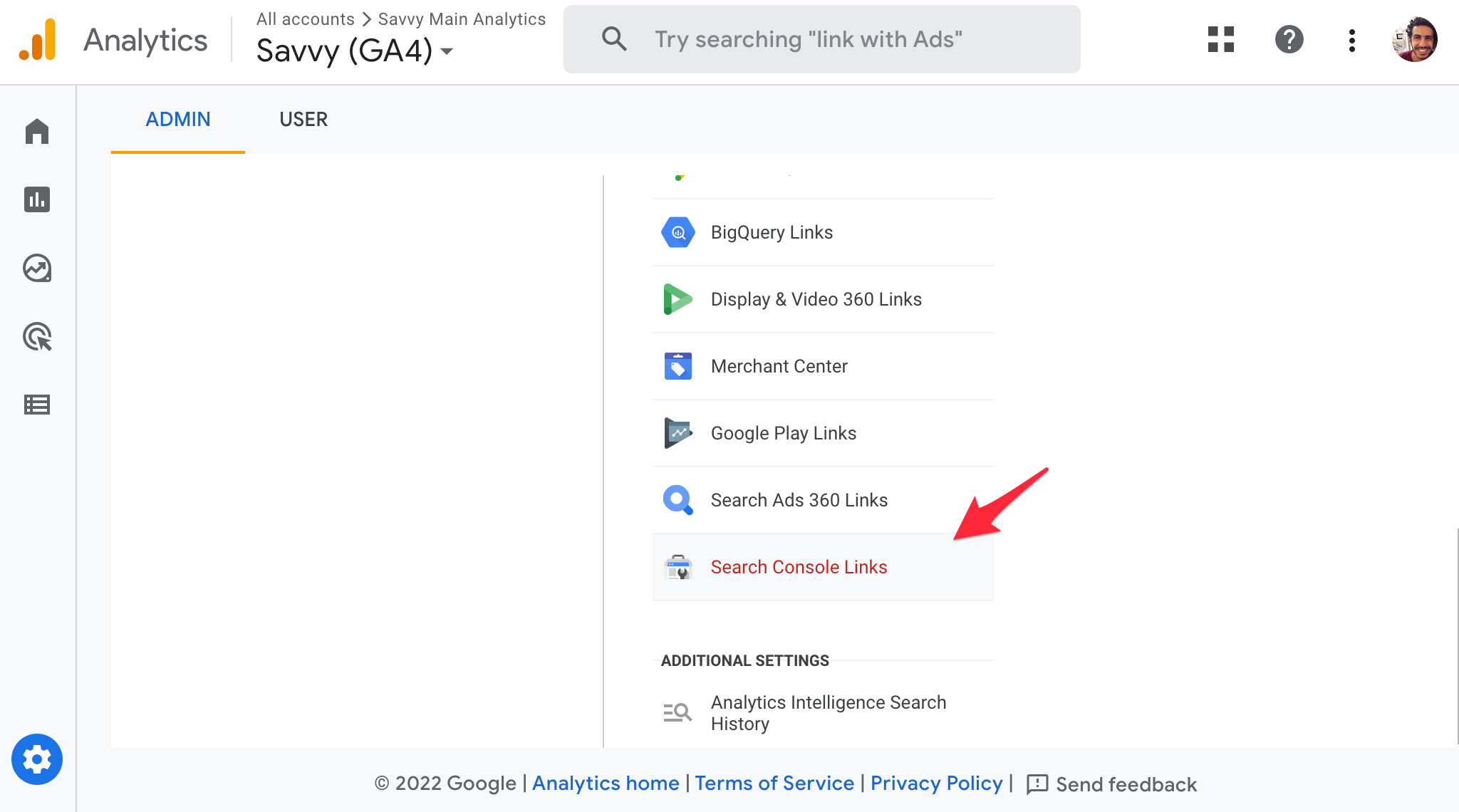
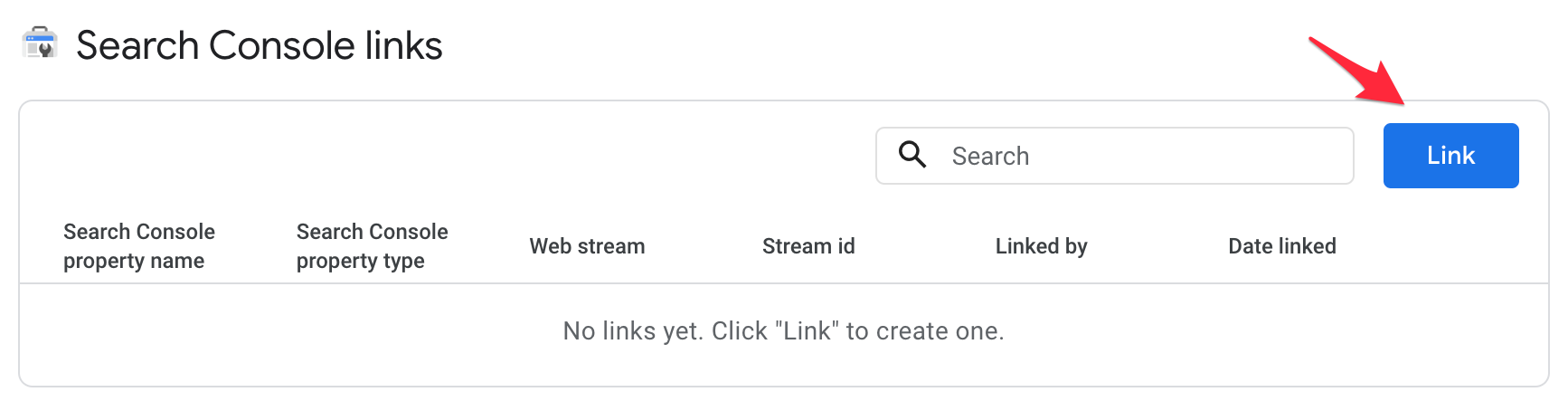
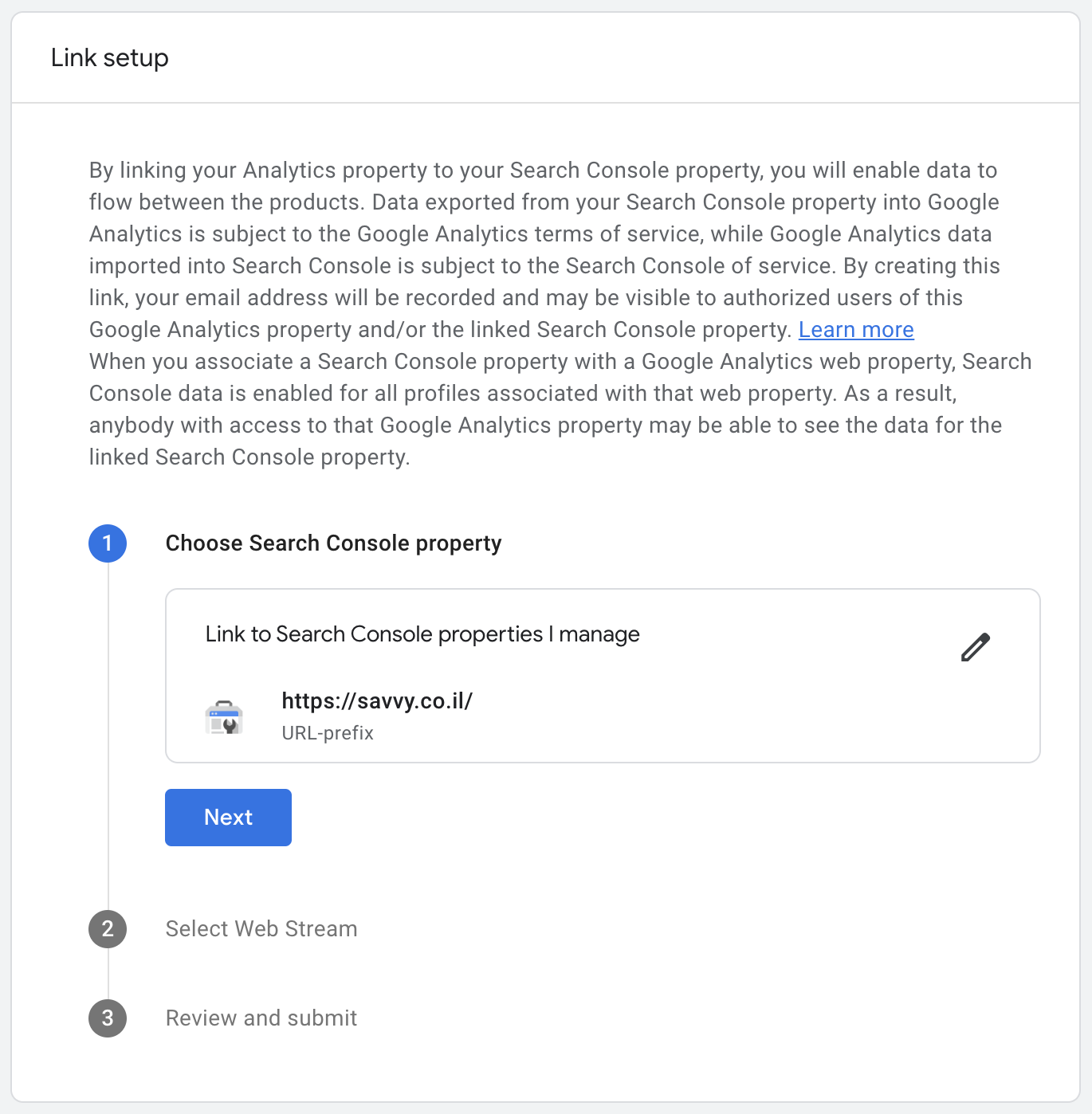
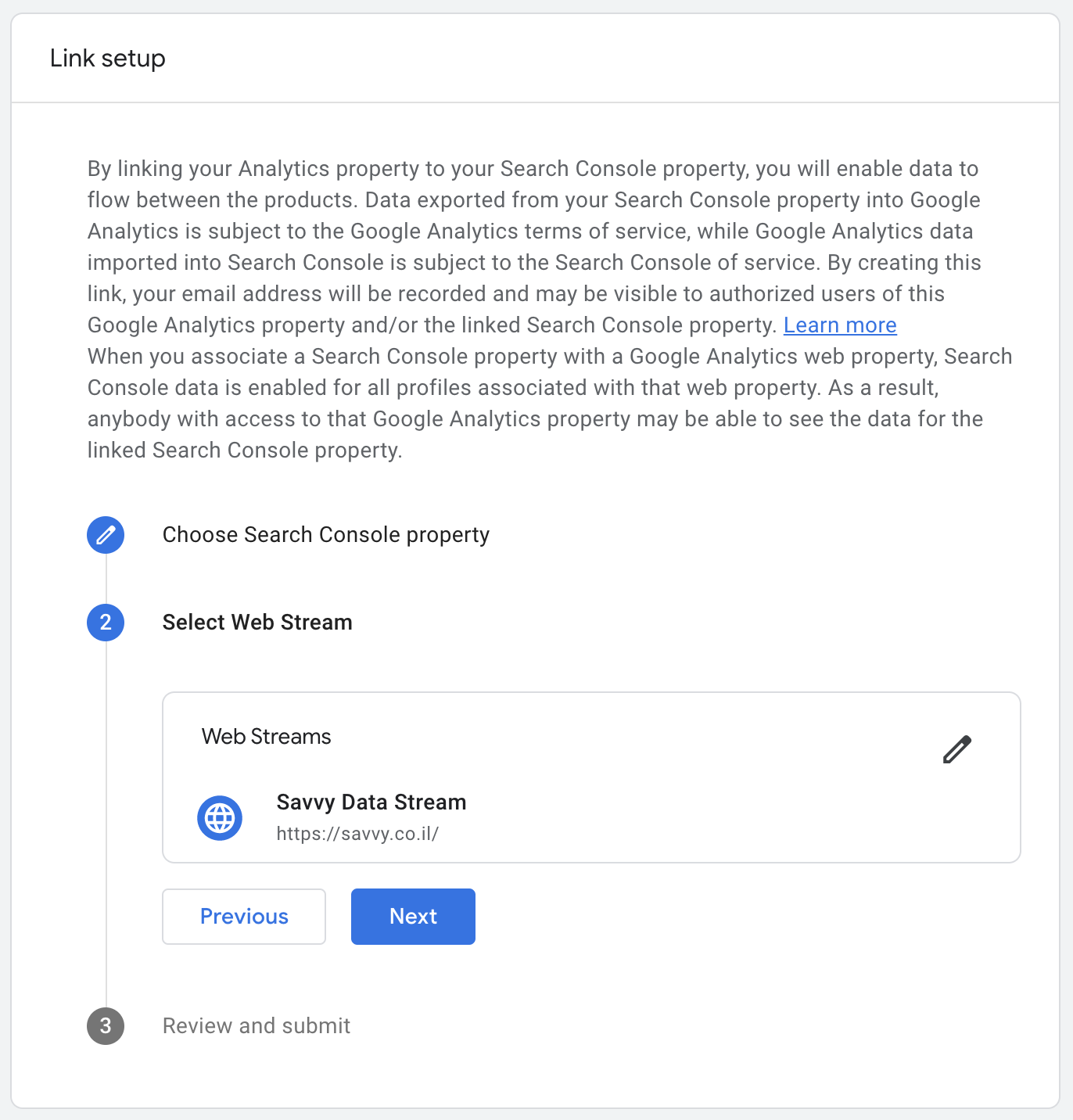
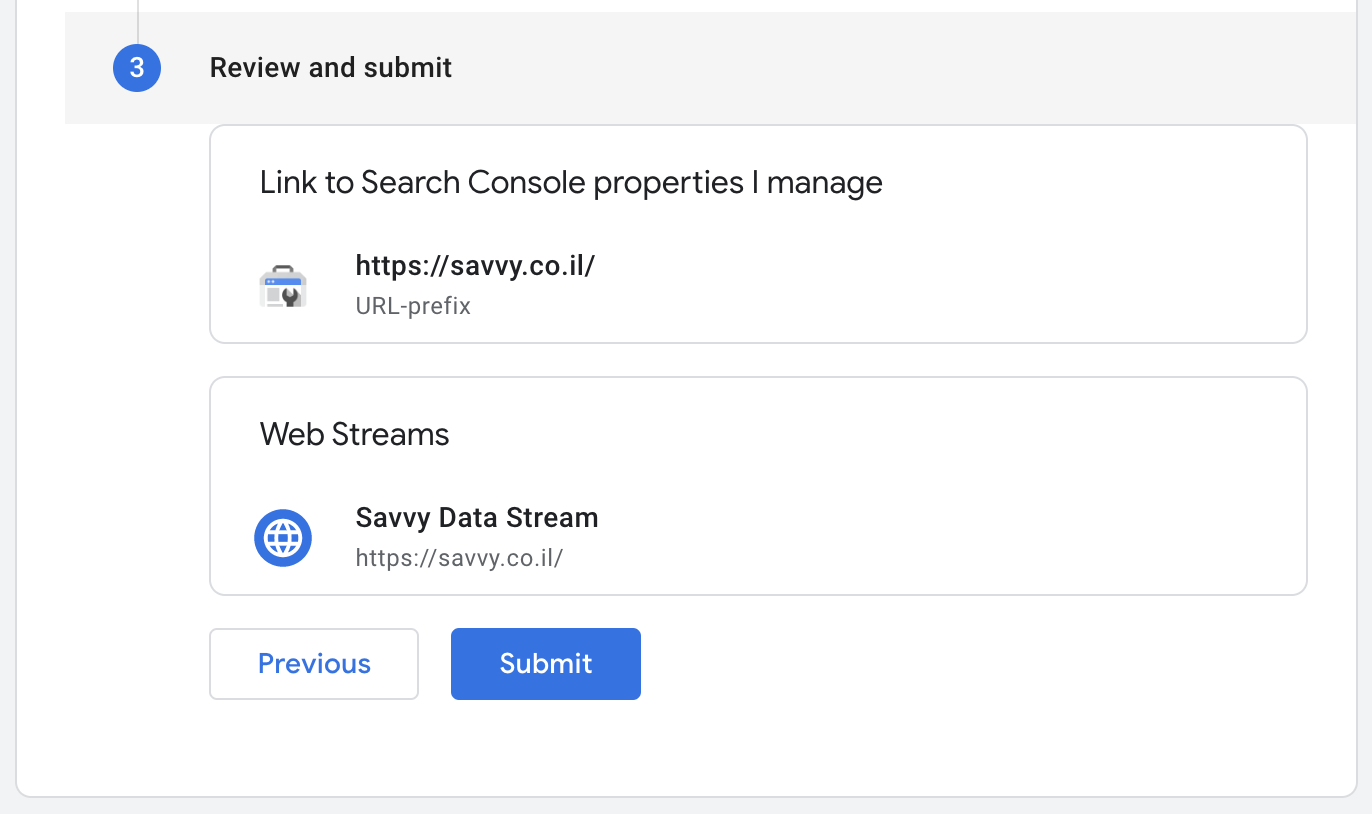
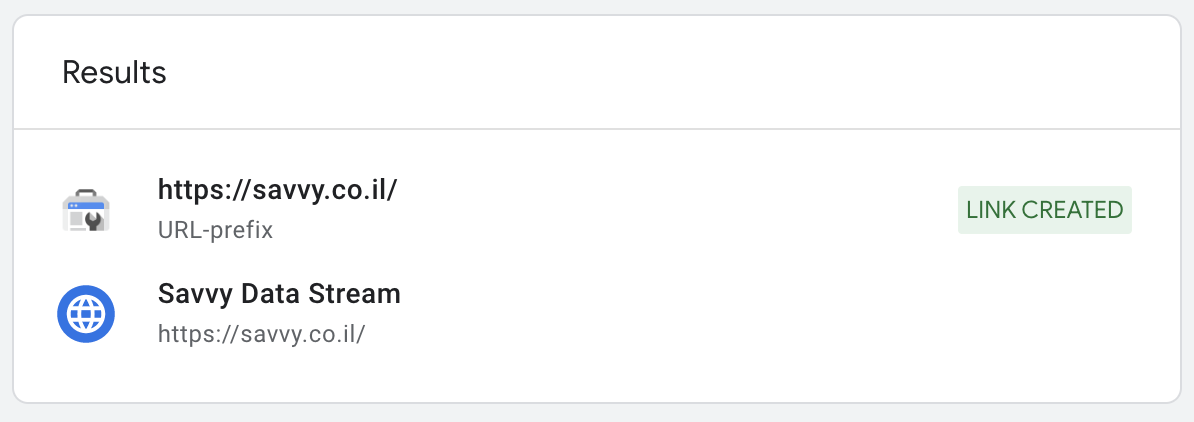
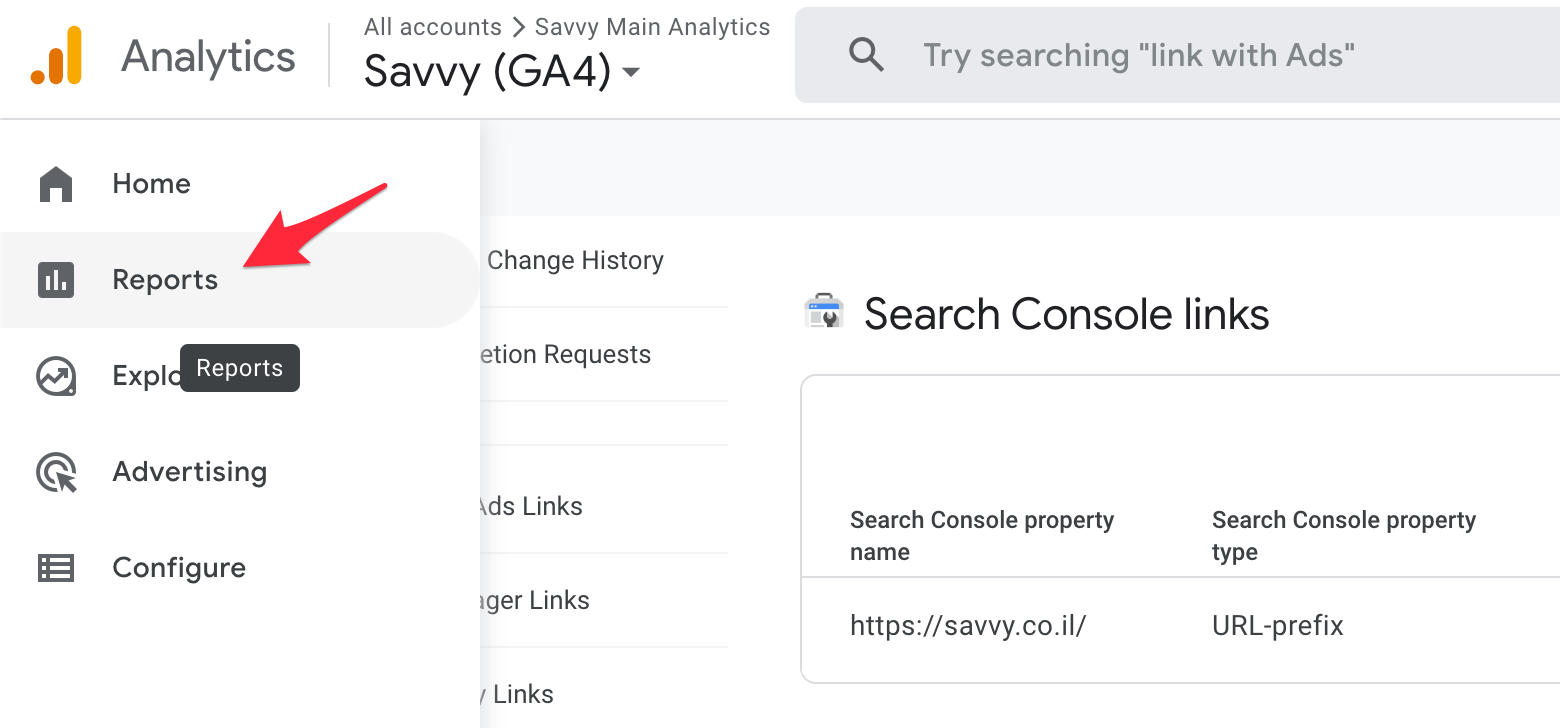
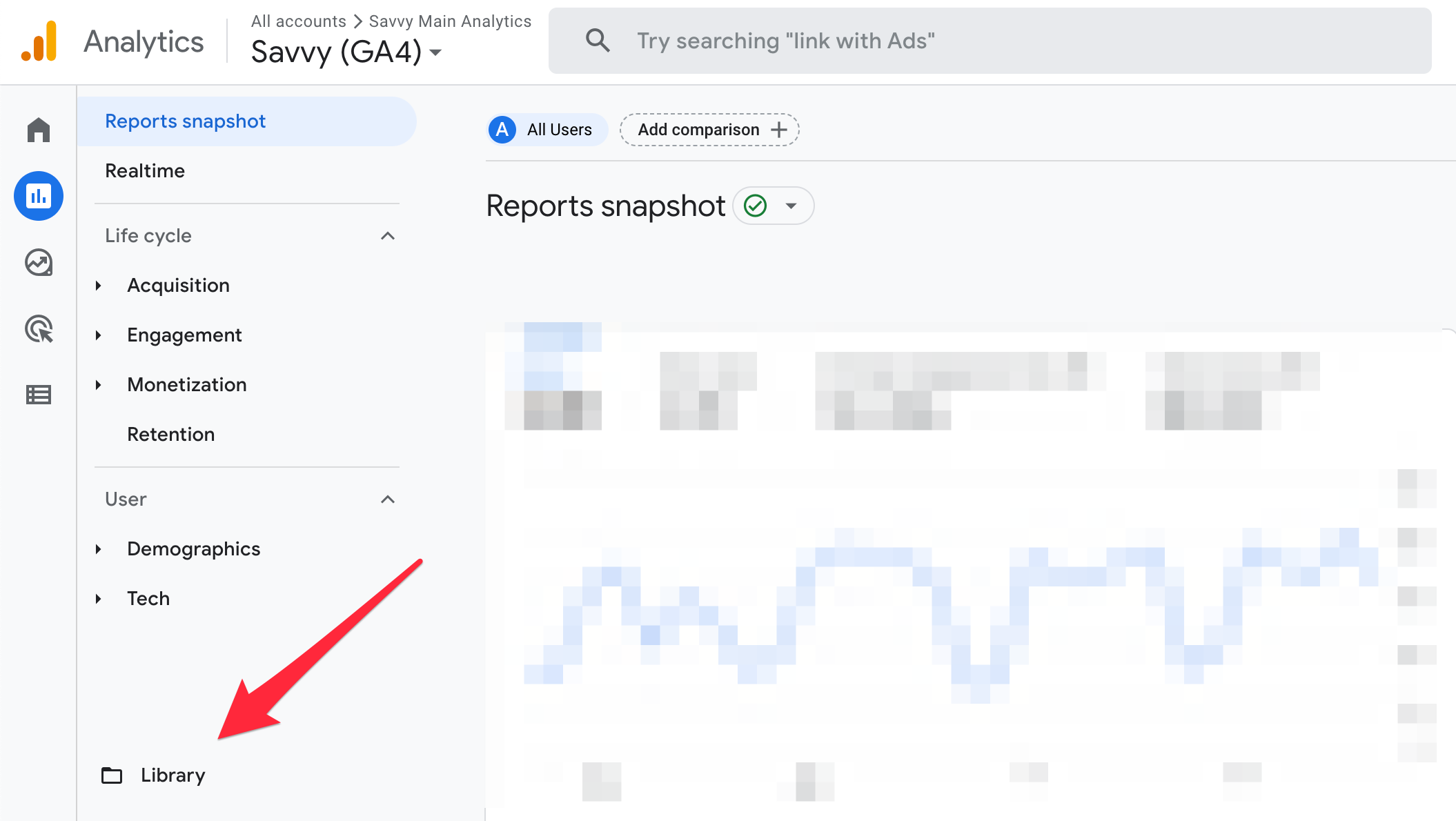
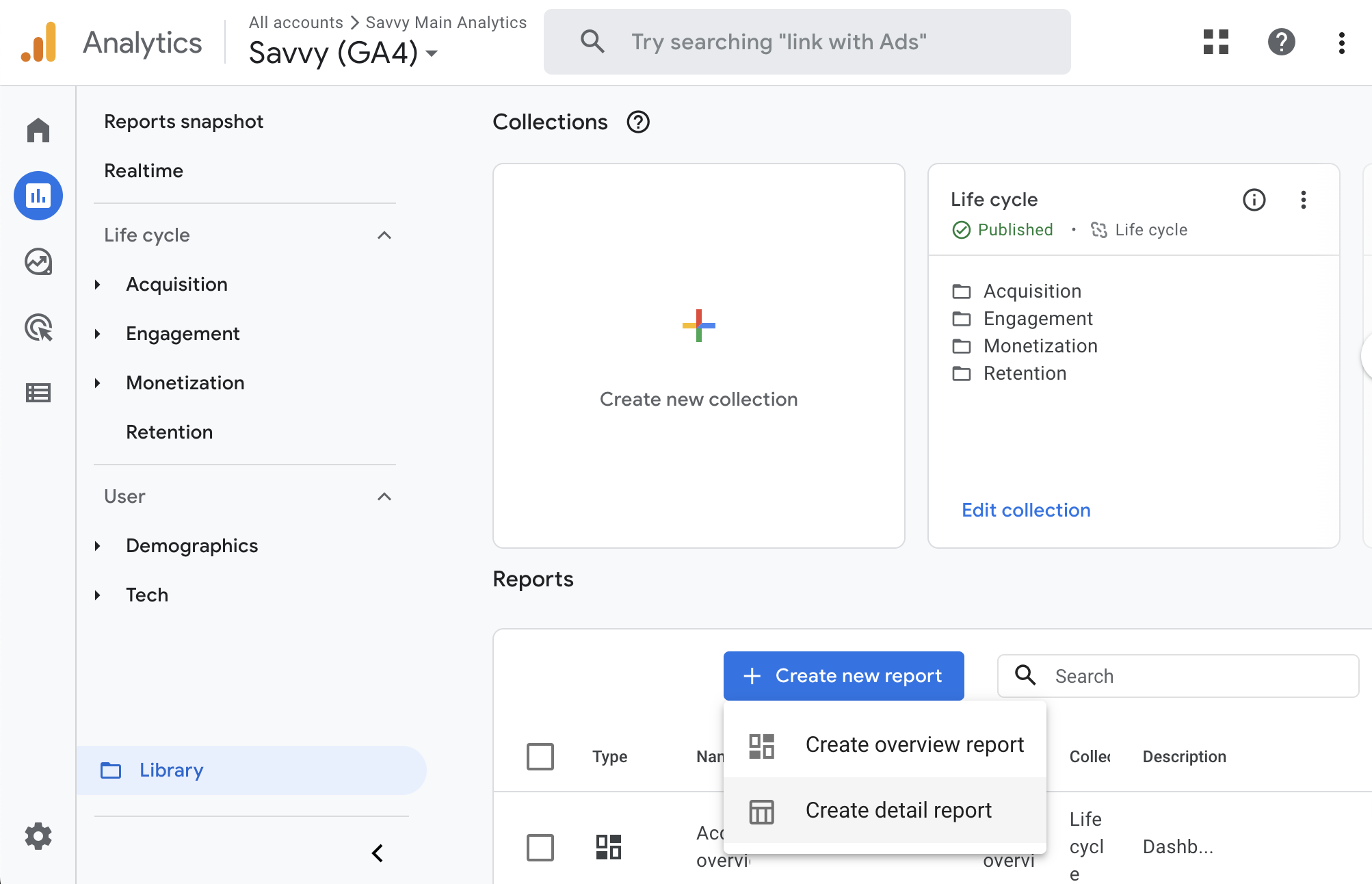
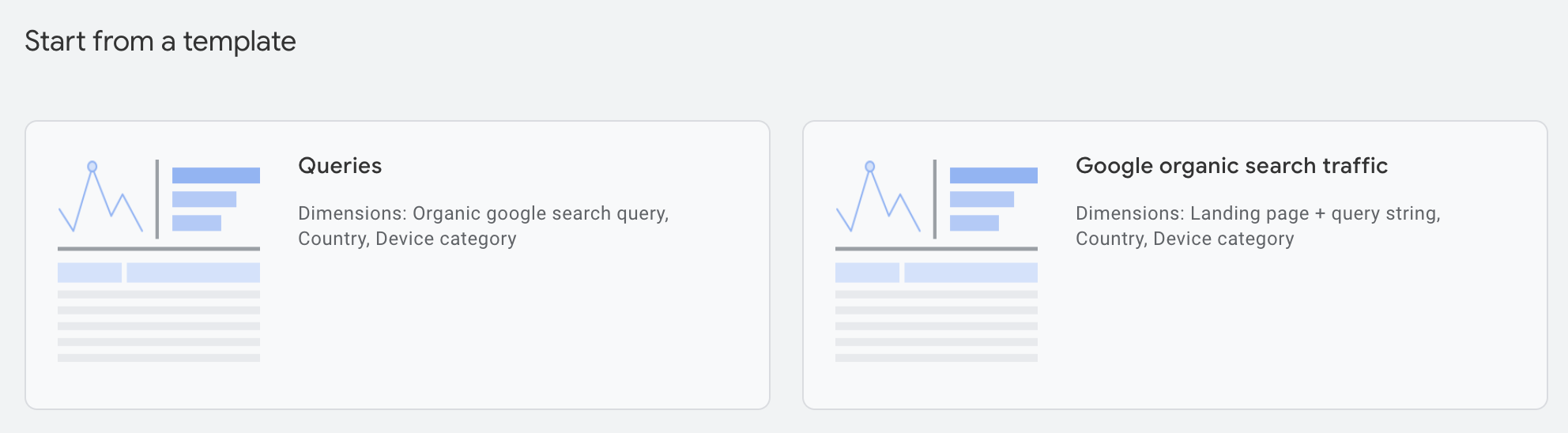
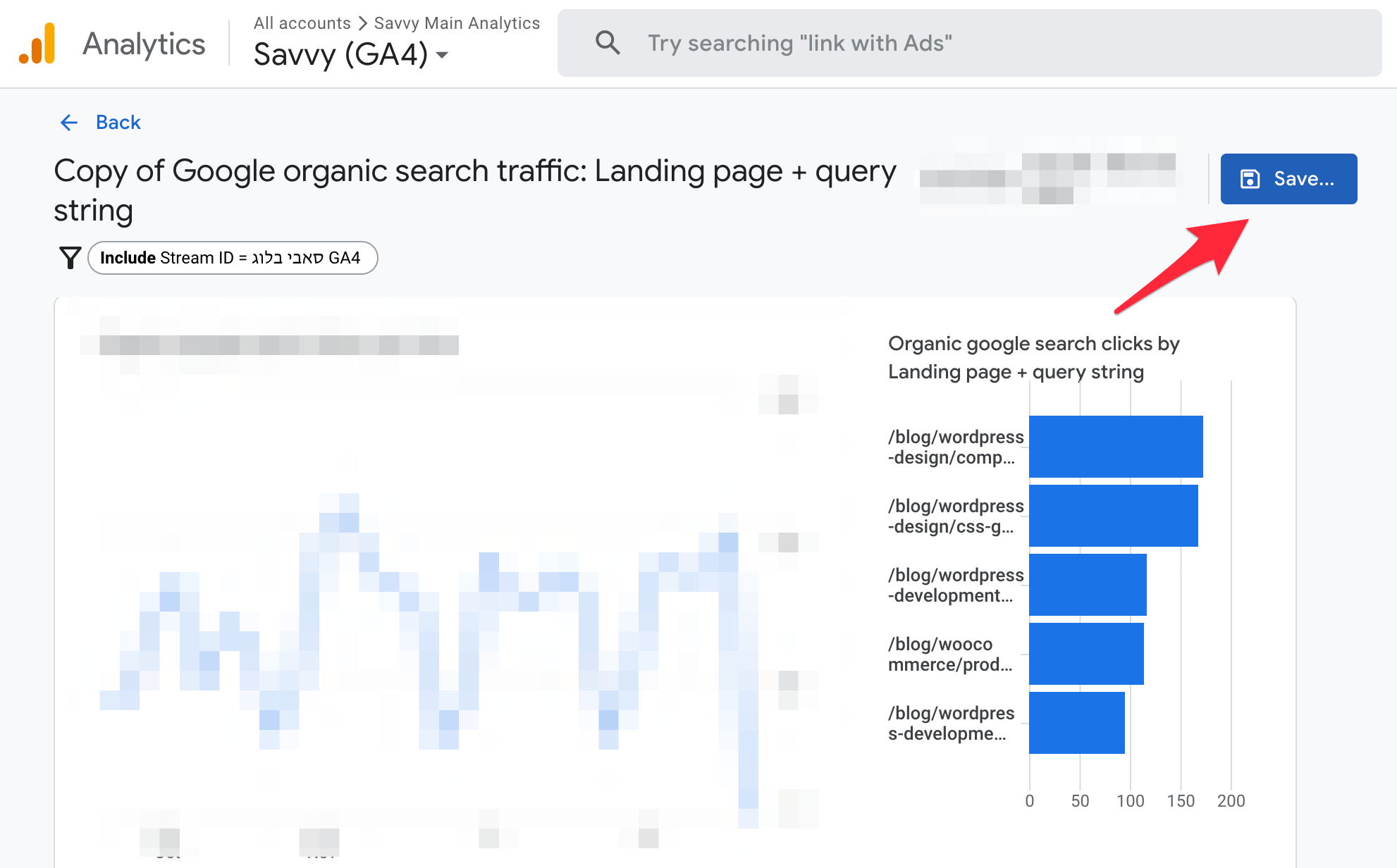
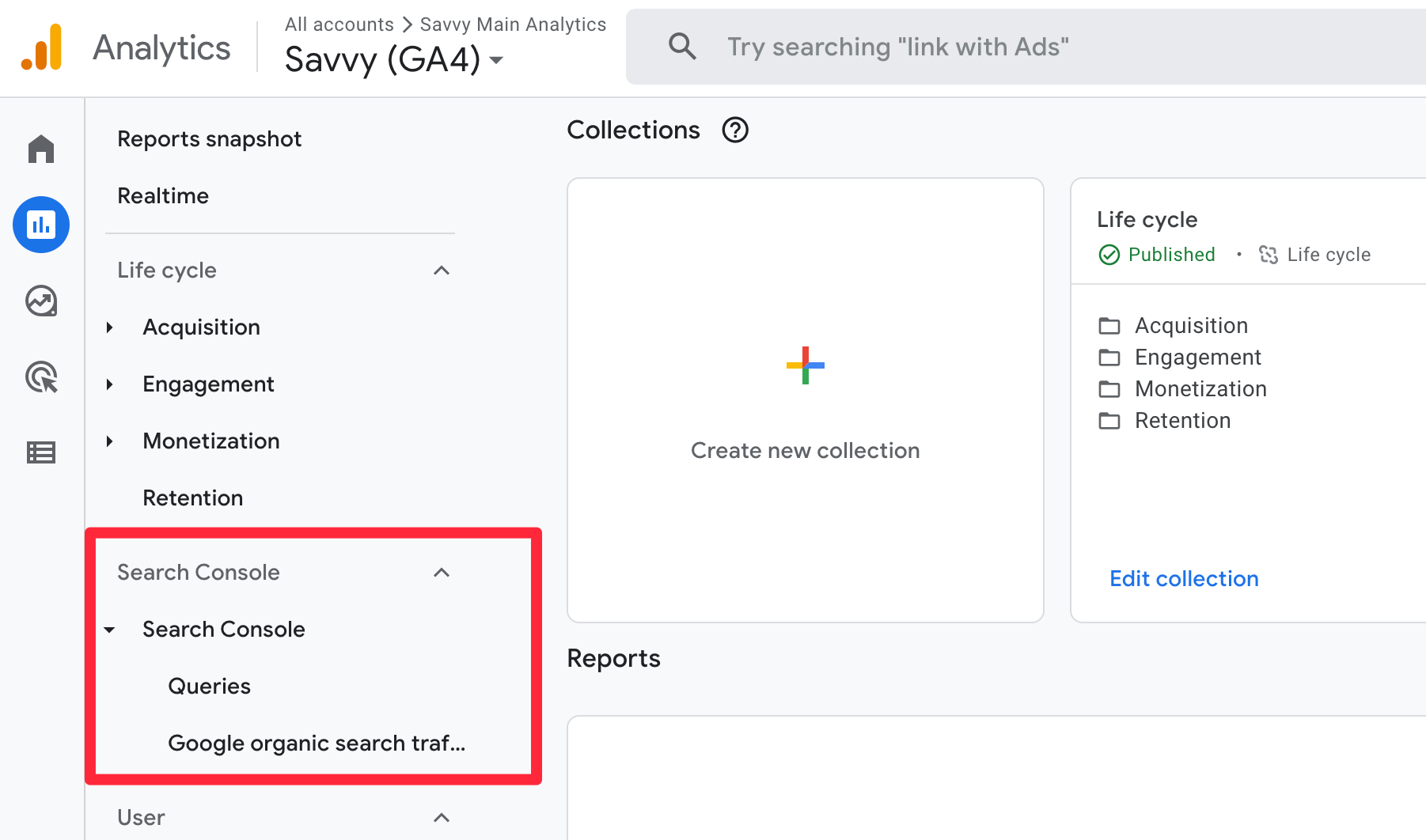
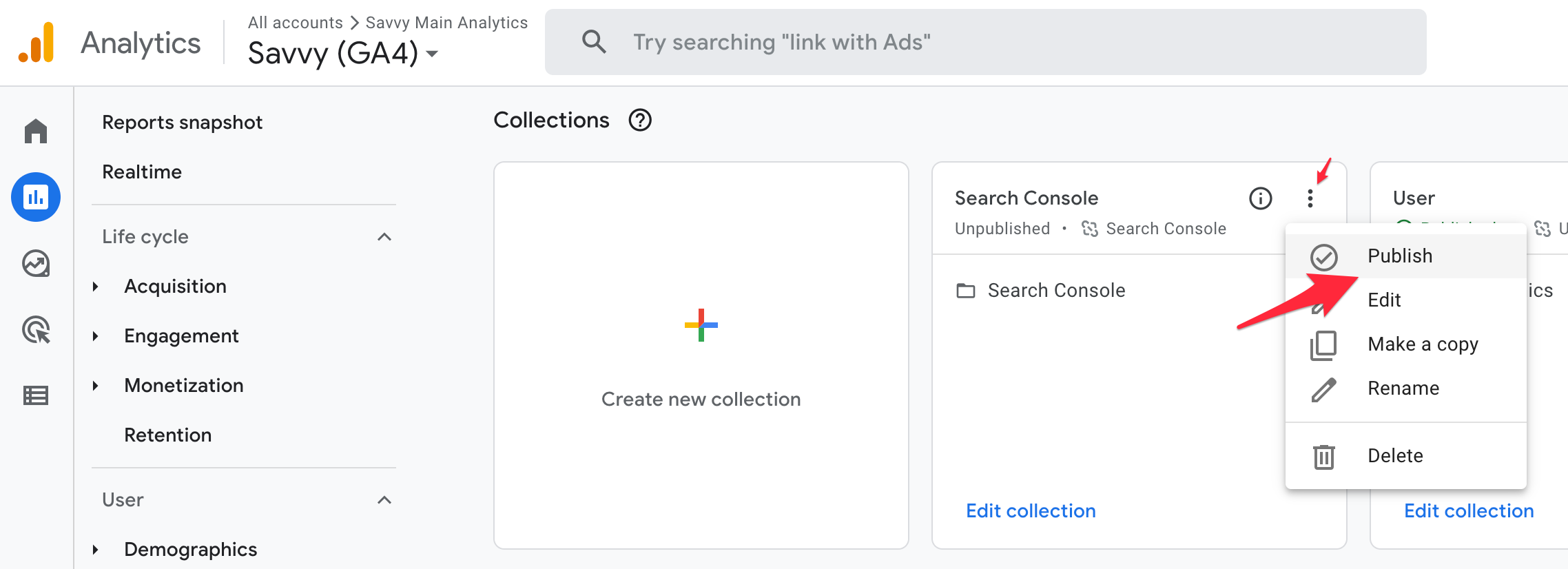


תודה, בדיוק חיפשתי איך לעשות זאת 😉
היי יש לי חשבונות בשניהם וכשאני מנסה לחבר הוא לא מציג לי נכסים בגוגל קונסול
היי שלום אשמח לדעת איך אני מקשר את גוגל סרץ קונסול לאנליטיקס אם יש לי אנליטיקס 4 ולא האונברסלי ?
היי ארי,
הפוסט עודכן כך שהוא מכיל כעת גם הדרך לקשר את גוגל אנליטיקס 4 ל Search Console.